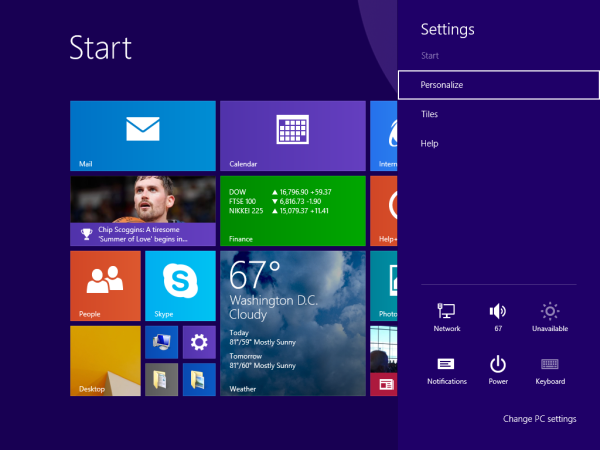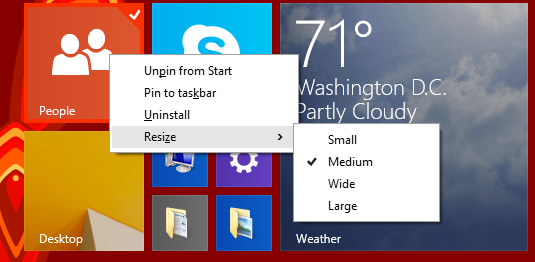উইন্ডোজ 8-এ স্টার্ট স্ক্রিন হ'ল টাচ স্ক্রিন ব্যবহারকারীরা তাদের পিসিতে সমস্ত কিছু অ্যাক্সেস করার জন্য এক স্টপ শপ। এটি আপনার ব্যক্তিগতকৃত হোম স্ক্রিন যেখানে আপনি আধুনিক অ্যাপ্লিকেশন, ডেস্কটপ প্রোগ্রাম, ওয়েবসাইট শর্টকাট, সেটিংস এবং এমনকি আপনার অতি প্রয়োজনীয় ফাইলগুলির জন্য যে টাইলগুলি চান তা পিন করতে পারেন। আপনি আপনার হার্ড ড্রাইভ বা ওয়েব সংস্থানগুলিতে স্থানীয় ফাইলগুলি অ্যাক্সেস করতে স্টার্ট স্ক্রীন থেকে অনুসন্ধান করতে পারেন। এটিকে আরও ব্যক্তিগত এবং অনন্য দেখানোর জন্য স্টার্ট স্ক্রিনটি বেশ কয়েকটি বিকল্প সরবরাহ করে যাতে এটি উপযুক্ততোমারচাহিদা. আজ আমি এই স্টার্ট স্ক্রিন ব্যক্তিগতকরণ বৈশিষ্ট্যগুলি কভার করতে চাই।
বিজ্ঞাপন
এই নিবন্ধে, আমরা দেখতে হবে
- স্টার্ট স্ক্রিনের ব্যক্তিগতকরণ বিকল্পগুলি কীভাবে অ্যাক্সেস করবেন
- পটভূমির রঙ কীভাবে পরিবর্তন করবেন
- কীভাবে অ্যাকসেন্টের রঙ পরিবর্তন করা যায়
- কিভাবে পটভূমি চিত্র পরিবর্তন করতে
- টাইল নির্বাচন করা
- টাইলগুলি পুনরায় আকার দিন এবং সংগঠিত করুন
- শুরু এবং স্ক্রিন অ্যানিমেশন পরিবর্তন করুন
- পিনযুক্ত অ্যাপ্লিকেশনগুলির আইকন পরিবর্তন করুন
- স্টার্ট স্ক্রিনে আরও স্টাফ পিন করছে
স্টার্ট স্ক্রিনের ব্যক্তিগতকরণ বিকল্পগুলি অ্যাক্সেস করতে আপনার নিম্নলিখিতগুলি করতে হবে:
- স্টার্ট বোতাম টিপে বা উইন কী টিপে স্টার্ট স্ক্রিনটি খুলুন।
- আপনি একবার স্টার্ট স্ক্রিনে এসে গেলে টিপুন উইন + আই কীবোর্ডে কী। সেটিংস কবজ পর্দায় প্রদর্শিত হবে। সেখানে 'ব্যক্তিগতকরণ' লিঙ্কটি ক্লিক / আলতো চাপুন।
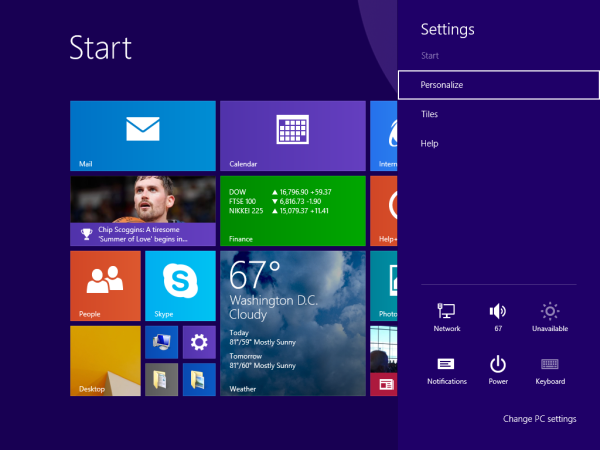
এখানে আপনি স্টার্ট স্ক্রিনের পটভূমি চিত্র, পটভূমির রঙ এবং অ্যাকসেন্ট রঙ পরিবর্তন করতে পারেন।
স্টার্ট স্ক্রিনের পটভূমির রঙ পরিবর্তন করুন
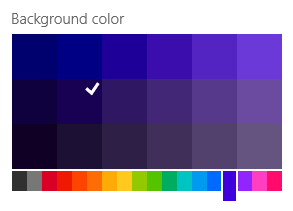
'ব্যাকগ্রাউন্ড কালার' বিভাগ থেকে আপনি স্টার্ট স্ক্রিনের জন্য পছন্দসই পটভূমি রঙ চয়ন করতে পারেন। এটি খুব সহজ। আপনি সেটিংস মোহন উপলভ্য 18 পূর্বনির্ধারিত রঙগুলি চয়ন করতে পারেন এবং তারপরে সেই রঙের 18 টি শেডের মধ্যে চয়ন করতে পারেন। দুর্ভাগ্যক্রমে, সেখানে একটি কাস্টম রঙ ব্যবহার করার কোনও উপায় নেই, কারণ স্টার্ট স্ক্রিনটি কেবলমাত্র একটি প্রিসেট প্যালেট থেকে রঙ ব্যবহার করতে দেয়।
আপনি যে রঙটি এখানে বেছেছেন তা কেবল স্টার্ট স্ক্রিনের পটভূমি হিসাবেই ব্যবহৃত হবে না, সাইন-ইন রঙ হিসাবেও ব্যবহৃত হবে।
উদাহরণস্বরূপ, ধরুন আপনি লাল রঙটিকে আপনার স্টার্ট স্ক্রিনের পটভূমি হিসাবে সেট করেছেন। পরের বার আপনি সাইন ইন করবেন, আপনি লাল পটভূমিতে 'স্বাগতম' পাঠ্যটি দেখতে পাবেন!
যাইহোক, আপনি উইন্ডোজ 8 পুনরায় চালু করার সময়, রিবুটের পরে আপনি দেখতে পাবেনডিফল্টরঙ যা আলাদা হতে পারে এবং আপনি নিজের পাসওয়ার্ড টাইপ করার পরে ( অথবা স্বয়ংক্রিয়ভাবে সাইন ইন করুন ), আপনি লাল পটভূমিতে স্বাগত পাঠ্যটি দেখতে পাবেন। কারণ উইন্ডোজ 8 লগনের স্ক্রিনের জন্য দুটি রঙ রয়েছে। লগিংয়ের আগে আপনি যে রঙটি প্রাথমিকভাবে দেখেন তা হ'ল সিস্টেম লগন স্ক্রিনের জন্য ডিফল্ট রঙ। আপনি যখন নিজের ব্যবহারকারীর অ্যাকাউন্ট থেকে সাইন আউট করেন তখন আপনি এই রঙটিও দেখতে পাবেন। এটি ডিফল্ট নীল পটভূমিতে তালিকাভুক্ত সমস্ত ব্যবহারকারীর অ্যাকাউন্টগুলি দেখায়। উইন্ডোজ 8 এই সিস্টেমে লগনের পর্দার পটভূমির রঙ পরিবর্তন করার কোনও উপায় সরবরাহ করে না।
আপনি যদি এটি পরিবর্তন করতে চান তবে আপনি আমার ফ্রিওয়্যার ব্যবহার করতে পারেন, লক স্ক্রিন কাস্টমাইজার ।
কিভাবে একটি বিভেদ বট পেতে

এটি ডিফল্ট লগইন স্ক্রিনের রঙ পরিবর্তন করার জন্য একটি সেটিংস সহ আসে। দেখা এই নিবন্ধটি আরো বিস্তারিত জানার জন্য.
অতিরিক্তভাবে, আপনি উইন্ডো ফ্রেমগুলির জন্য এবং স্টার্ট স্ক্রিনের পটভূমির জন্য একই রঙটি ব্যবহার করতে চাইতে পারেন। আমার কালারসিঙ্ক অ্যাপ্লিকেশন ব্যবহার করা হচ্ছে , আপনি ডেস্কটপ অ্যাপ্লিকেশনগুলির উইন্ডো ফ্রেমের রঙের সাথে মিলে আপনার স্টার্ট স্ক্রিনের পটভূমি রঙ সেট করতে পারেন। এর সাথে খেলতে রঙিনসিঙ্কটি একটি খুব উত্তেজনাপূর্ণ অ্যাপ।
অ্যাকসেন্টের রঙ পরিবর্তন করুন

অ্যাকসেন্ট রঙটি স্টার্ট স্ক্রিনে এবং পিসি সেটিংস অ্যাপের অভ্যন্তরে নির্বাচিত বা দৃষ্টি নিবদ্ধ করা উপাদানগুলিকে হাইলাইট করতে ব্যবহৃত হয়। আপনি উইন + জেড টিপলে অ্যাপ বারটি উপস্থিত হয় যা অ্যাকসেন্ট রঙেও প্রদর্শিত হয়। সেটিংস মোহন ব্যবহার করে, আপনি 18 পূর্বনির্ধারিত রঙ থেকেও অ্যাকসেন্ট রঙ বেছে নিতে পারেন এবং তারপরে 12 শেডের মধ্যে আপনার পছন্দটি পরিমার্জন করতে পারেন। অ্যাকসেন্টের রং পরিবর্তনগুলি স্টার্ট স্ক্রিনের পটভূমির কিছু উপাদানকেও প্রভাবিত করে। অ্যাকসেন্ট রঙটি স্টার্ট স্ক্রিনের ব্যাকগ্রাউন্ড চিত্রগুলিতে ওভারলেড বিভিন্ন আকার, ফিতে এবং অলঙ্কারগুলির জন্য ব্যবহৃত হয়।
স্টার্ট স্ক্রিনের পটভূমি চিত্রটি পরিবর্তন করুন

সেটিংস কমনীয়তা আপনাকে বিভিন্ন আর্টসি ব্যাকগ্রাউন্ড সেট করতে দেয়। তাদের মধ্যে কিছু ব্যাকগ্রাউন্ড হিসাবে ব্যবহার করার জন্য খুব কৌতুকপূর্ণ, তাদের মধ্যে কিছু সুন্দর। অ্যানিমেটেডগুলি বিশেষ আকর্ষণীয়। আপনি উপরে বর্ণিত রঙগুলিও পরিবর্তন করতে পারেনপরেআপনি পটভূমি বাছাই।

স্টার্ট স্ক্রিনের ব্যাকগ্রাউন্ড আর্টটি অক্ষম করা এবং কেবল একটি সরল পটভূমির রঙ ব্যবহার করাও সম্ভব। সেটিংস মোহন উপযুক্ত প্রিসেট ব্যবহার করুন:
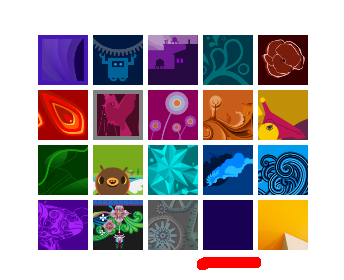
অতিরিক্ত হিসাবে, উইন্ডোজ 8.1-এ স্টার্ট স্ক্রিনটি ডেস্কটপটিতে আপনি সেট করে থাকা পটভূমি চিত্র (ওয়ালপেপার) ব্যবহার করতে পারে can প্রিসেট তালিকার শেষ বাক্সে ক্লিক করুন বা আলতো চাপুন।

মাইক্রোসফ্ট এই শেষ বিকল্পটি যুক্ত করেছে তাই ডেস্কটপ থেকে মেট্রোতে স্থানান্তরিত হওয়া এবং এর বিপরীতে কম ব্যত্যয় বোধ হয়। আমার জন্য, এটি ব্যবহারকারীর অন্য একটি পরিবেশে রূপান্তর করতে হবে যা ডেস্কটপ থেকে সম্পূর্ণ ভিন্ন উপায়ে কাজ করে এমন পরিবর্তন করে না।
টাইল নির্বাচন করা
টাইলস নির্বাচন করতে আপনাকে অবশ্যই ডানদিকে ক্লিক করতে হবে যাতে আপনি তাদের জন্য প্রযোজ্য বিভিন্ন বিকল্প দেখতে পান। একাধিক টাইল নির্বাচন করতে, পদ্ধতিটি আপডেট 1 এর আগে এবং আপডেট 1 প্রয়োগ করার পরে পৃথক you আপনার যদি আপডেট 1 ইনস্টল করা থাকে তবে আপনাকে অবশ্যই ফাইল এক্সপ্লোরারে ফাইলগুলি নির্বাচন করতে পারে সেগুলি বেছে নিতে Ctrl কীটি ধরে রাখতে হবে এবং তারপরে বাম ক্লিক করতে হবে। আপনি সিআরটিএল কী ধরে রাখতে পারেন এবং কীবোর্ডটি ব্যবহার করে টাইলস নির্বাচন করতে স্পেস বারটি (যখন সিটিআরটি নিচে রাখা থাকে) ব্যবহার করতে পারেন।
টাইলগুলি পুনরায় আকার দিন এবং সংগঠিত করুন
স্টার্ট স্ক্রিন আপনাকে নামযুক্ত গ্রুপগুলিতে টাইলগুলি সংগঠিত করতে দেয়।
একটি নতুন গ্রুপে টাইল সরাতে , টাল টানাটি বিদ্যমান গোষ্ঠীগুলির মধ্যে একটি ফাঁকা জায়গায় টেনে আনুন যতক্ষণ না আপনি কোনও ম্লান উল্লম্ব বারটি না দেখেন। মাউস বোতামটি ছেড়ে দিন - এবং এই টাইলের জন্য একটি নতুন গ্রুপ তৈরি করা হবে।
ইউটিউবে আপনার মন্তব্য দেখতে কিভাবে

একটি টাইল অন্য গ্রুপে স্থানান্তরিত করতে , এটিকে এটিকে নতুন গ্রুপে টেনে এনে ফেলে দিন।

আপনি একবার আপনার সমস্ত টাইলগুলি গ্রুপগুলিতে সংগঠিত করার পরে আপনি গোষ্ঠীগুলিকে নিজেরাই পুনরায় অর্ডার করতে পারেন। স্টার্ট স্ক্রিনের ডান নীচে কোণায় কেবল 'বিয়োগ চিহ্ন' বোতামটি ক্লিক করুন। স্টার্ট স্ক্রিনের ভিউ জুম করা হবে।
 এই দৃশ্যে, আপনি একবারে পুরো গোষ্ঠীগুলি নির্বাচন করতে পারেন এবং এগুলিকে ড্রাগ-এন্ড-ড্রপ দ্বারা স্থানান্তরিত করতে পারেন। আপনার যে কোনও ক্রমে গ্রুপগুলি পুনরায় সাজান।
এই দৃশ্যে, আপনি একবারে পুরো গোষ্ঠীগুলি নির্বাচন করতে পারেন এবং এগুলিকে ড্রাগ-এন্ড-ড্রপ দ্বারা স্থানান্তরিত করতে পারেন। আপনার যে কোনও ক্রমে গ্রুপগুলি পুনরায় সাজান।

টাইল গ্রুপগুলির নাম পরিবর্তন করুন
আপনার গোষ্ঠীগুলির নাম পরিবর্তন করতে, স্টার্ট স্ক্রিনের খালি জায়গায় ডান ক্লিক করুন এবং এর প্রসঙ্গ মেনু থেকে 'নাম গোষ্ঠী' চয়ন করুন।

আপনি গ্রুপটির শিরোনাম প্রবেশ করতে সক্ষম হবেন:

ব্যাটারি আইকন অনুপস্থিত উইন্ডোজ 10 গ্রেড আউট
- স্টার্ট স্ক্রিনে, আপনি যে আকারের আকারটি পরিবর্তন করতে চান তা টিপুন এবং ধরে রাখুন। (আপনি যদি মাউস ব্যবহার করছেন তবে টাইলটিতে ডান ক্লিক করুন))
- পুনরায় আকারে আলতো চাপুন বা ক্লিক করুন।
- আপনি চান আকার চয়ন করুন।
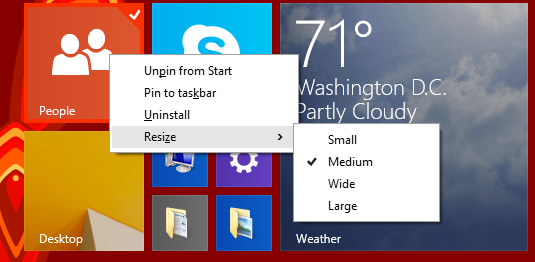
স্ক্রিন অ্যানিমেশনগুলি শুরু করুন
ডিফল্টরূপে, আপনি যখন প্রথম সাইন ইন করেন তখন স্টার্ট স্ক্রিনটি আস্তে আস্তে টাইলগুলি অ্যানিমেট করে তবে পরবর্তীকালে আপনি স্টার্ট স্ক্রিনে স্যুইচ করলে অ্যানিমেশনটি আরও দ্রুত হয়। এই অ্যানিমেশনগুলিকে টুইঙ্ক করা সম্ভব, এগুলি দ্রুত বা ধীর করে তোলা, বা তাদের আচরণ পরিবর্তন করা change আপনি প্রতিবার স্টার্ট স্ক্রিনে স্যুইচ করলে আপনি অ্যানিমেশনটি খেলতে পারবেন!
স্টার্ট স্ক্রিন অ্যানিমেশন সম্পর্কিত গোপন সেটিংস সম্পর্কে সমস্ত জানতে নিম্নলিখিত নিবন্ধটি দেখুন:
উইন্ডোজ 8-এ স্টার্ট স্ক্রিনের জন্য উন্নত অ্যানিমেশনগুলি সক্ষম করুন
আপনি যদি অ্যানিমেশন পছন্দ না করেন এবং দ্রুত, তাত্ক্ষণিকভাবে ব্যবহারকারী ইন্টারফেসটির প্রতিক্রিয়া জানাতে চান, আপনি পারেন সমস্ত স্টার্ট স্ক্রিন অ্যানিমেশন অক্ষম করুন ।
পিনযুক্ত অ্যাপ্লিকেশনগুলির আইকন পরিবর্তন করুন

এটি স্টার্ট স্ক্রিনে পিনযুক্ত ডেস্কটপ অ্যাপগুলির আইকনগুলি কীভাবে পরিবর্তন করবেন তা অনেক ব্যবহারকারীদের কাছে পরিষ্কার নয়। এই আইকনগুলি পরিবর্তন করার জন্য সরাসরি কোনও বিকল্প নেই। আমাদের এটির জন্য একটি সুন্দর টিউটোরিয়াল রয়েছে - স্টার্ট স্ক্রিনে পিনযুক্ত ডেস্কটপ অ্যাপের আইকনটি কীভাবে পরিবর্তন করবেন ।
স্টার্ট স্ক্রিনে আরও স্টাফ পিন করছে

স্টার্ট স্ক্রিনটি কেবল অ্যাপ্লিকেশন শর্টকাট পিন করার জন্য নয়। আপনি ইন্টারনেট এক্সপ্লোরার থেকে পছন্দের ওয়েবসাইটগুলি বা লোক অ্যাপ্লিকেশন থেকে আপনার পরিচিতিগুলি পিন করতে পারেন। ফোল্ডারগুলিকে ডান ক্লিক করে এবং নির্বাচন করে ফাইল এক্সপ্লোরার থেকে পিন করা যায় পিন টু স্টার্ট । তবে অন্যান্য ফাইল যেমন ডকুমেন্টস, মিউজিক ফাইল, ভিডিও, ছবি, ড্রাইভ, কন্ট্রোল প্যানেল আইটেম, বিশেষ ফোল্ডার বা গ্রন্থাগারগুলি পিন করার বিষয়ে কী? উইনারোতে আমরা একটি অ্যাপ্লিকেশন তৈরি করেছি যার নাম রয়েছে পিন থেকে 8 উইন্ডোজ 8.1 এ এই কার্যকারিতা আনলক করতে। এই নিবন্ধে পিন 8 সম্পর্কে আরও পড়ুন: উইন্ডোজ 8.1 এর সমস্ত ফাইলে 'পিন টু স্টার্ট স্ক্রিন' মেনু আইটেমটি কীভাবে যুক্ত করবেন